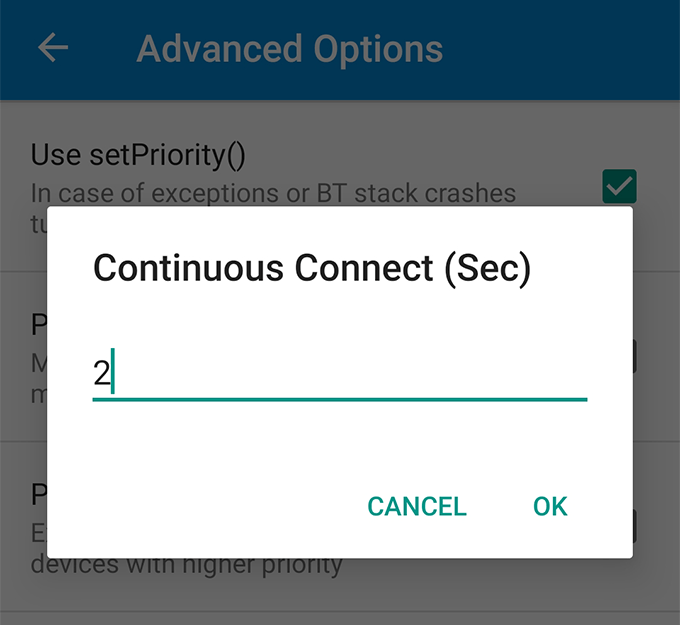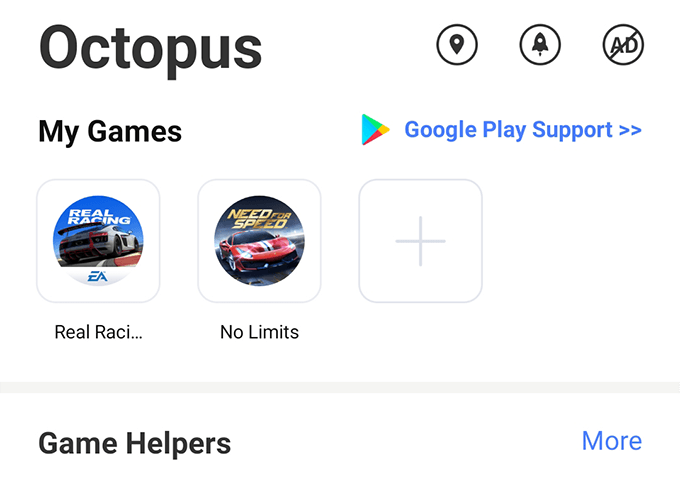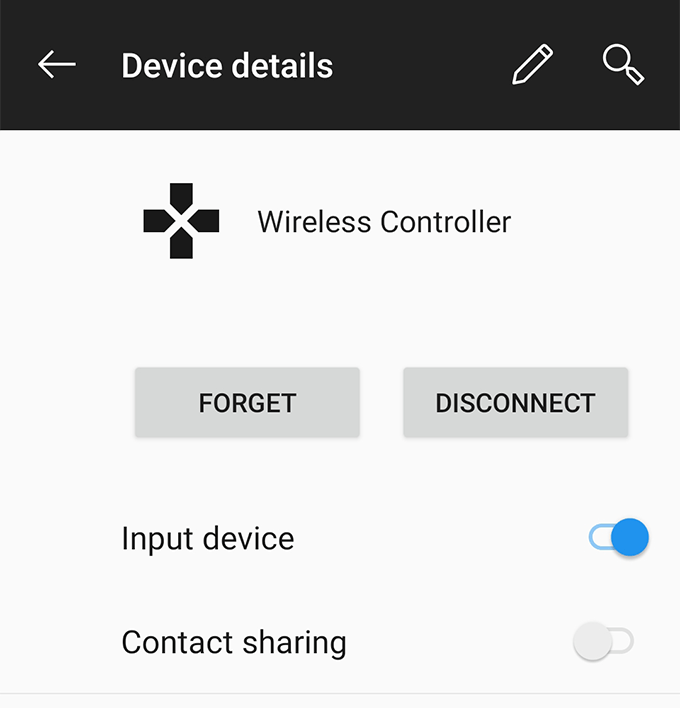আপনার গেমগুলি খেলতে সর্বাধিক হার্ড গেমাররা পিসি বা গেমিং কনসোলকে অগ্রাধিকার দেবে থাকলে চলুন ভুলে যাবেন না যে সাম্প্রতিক অ্যান্ড্রয়েড এবং আইওএস ডিভাইসগুলিও সুপার গেমিং বৈশিষ্ট্যগুলিতে গর্ব করে। একমাত্র প্রচুর পিসি এবং গেমিং কনসোল-কেবলমাত্র গেমগুলি ইদানীং গুগল প্লে স্টোর এবং অ্যাপল অ্যাপ স্টোরটিতে প্রবেশ করেছে
আপনি যদি এমন কেউ হন যা উভয় কনসোলে গেম উপভোগ করেন এবং আপনার মোবাইল ফোনগুলি, আপনি জেনে খুশি হবেন যে আপনার PS4 নিয়ামকটি এখন আপনার মোবাইল ডিভাইসে গেম খেলুন ব্যবহার করতে পারবেন। আপনাকে নতুন নিয়ন্ত্রণ লেআউট শিখতে হবে না এবং আপনি আপনার নিয়ামকের ডিফল্ট লেআউটটি ব্যবহার করতে পারেন

PS4 কনসোলার PS4 কনসোলের সাথে সংযোগ করতে ব্লুটুথ ব্যবহার করে, আপনি এই বেতার কার্যকারিতা (ব্লুটুথ) ব্যবহার করতে পারেন আপনার নিয়ন্ত্রণকারীকে আপনার মোবাইল ডিভাইসে সংযুক্ত করুন। নিম্নলিখিত গাইডটি গেমকন্ট্রোলগুলি রিম্যাপিং অবশেষে নিয়ামককে সংযোগ বিচ্ছিন্ন করতে এবং এটি আপনার কনসোলের সাথে সংযোগ স্থাপন থেকে শুরু করে প্রতিটি বিষয়কে অন্তর্ভুক্ত করে
কেবলমাত্র এটি আপনাকে গেমস খেলতে দেয় তবে আপনি করতে পারেন নিয়ামক ব্যবহার করে আপনার অ্যান্ড্রয়েড ইন্টারফেসের চারপাশে নেভিগেট করুন। নিয়ন্ত্রণ বোতামগুলি সর্বদা আপনার পছন্দ মতো কাজ করবে না তবে তার পাশাপাশি ঠিক করার জন্য আপনার কাছে একটি স্থিরতা রয়েছে।
আসুন দুটি ডিভাইসকে একে অপরের সাথে কীভাবে সংযুক্ত করবেন তা পরীক্ষা করে দেখুন:

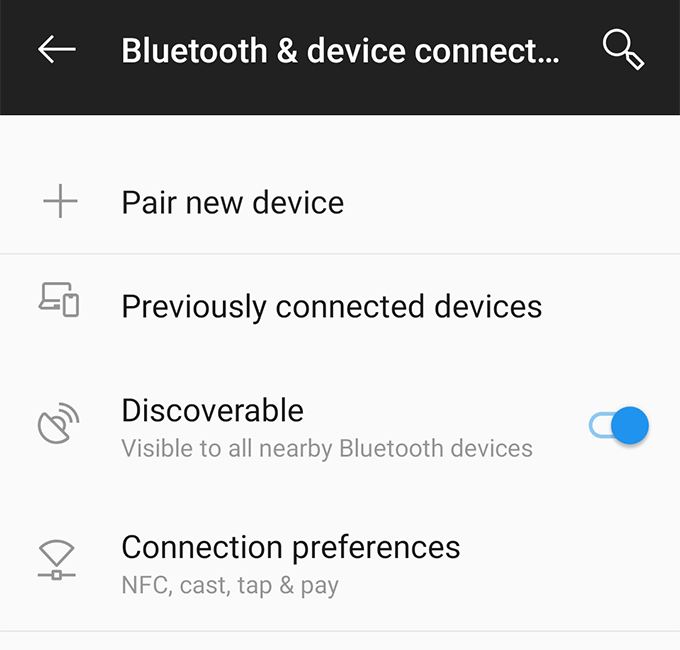
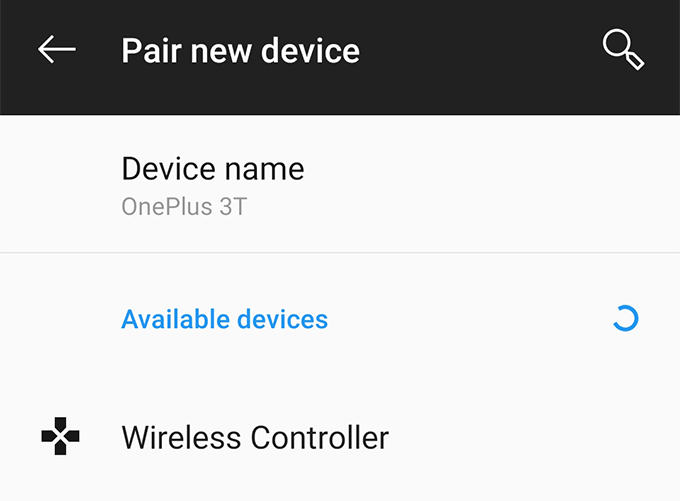
আপনি আপনার অ্যান্ড্রয়েড ডিভাইসে বিকল্পগুলির চারদিকে নেভিগেট করতে নিয়ামকের নেভিগেশন বোতাম টিপতে পারেন। আমি সেটিংস অ্যাপ্লিকেশনটিতে বিভিন্ন বিকল্প অ্যাক্সেস করুন এর সাথে কিছু সময়ের জন্য এটি খেলেছি এবং এটি একটি কবজির মতো কাজ করেছে
একটি পিএস 4 কন্ট্রোলারকে একটি আইফোন / আইপ্যাডের সাথে সংযুক্ত করুন
আইফোন বা আইপ্যাডের সাথে পেইরিঙ্গা পিএস 4 কন্ট্রোলার অ্যানড্রয়েড ডিভাইসে এটি করা যতটা সহজ। তবে, আপনার আইওএসডিভাইসটি অবশ্যই মেটানো দরকার।
আপনার আইফোন এবং আইপ্যাডের PS4 নিয়ামকের সাথে সংযোগ রাখতে সক্ষম হওয়ার জন্য আপনার ডিভাইসটি অবশ্যই সর্বশেষতম আইওএস 13 চালিয়ে চলেছে। আপনি যদি এই আইওএসের এই সংস্করণটি চালনা না করেন তবে আপনার সেটিংস>সাধারণ>সফ্টওয়্যার আপডেটএ যাওয়ার সময়টি ডিভাইসটি সর্বশেষ সংস্করণে আপডেট হবে get
একবার iOS সংস্করণ আপডেট হয়েছে, আপনি PS4 নিয়ামকের সাথে আপনার ডিভাইসটি জোড়া দিতে প্রস্তুত। একসাথে ভাগ করুনএবং পিএসবোতামগুলি টিপুন এবং ধরে রাখুন এবং আপনার নিয়ামকটি জ্বলতে শুরু করবে। আপনার ডিভাইসে সেটিংস>ব্লুটুথএ যান এবং এটিতে সংযোগ রাখতে কন্ট্রোলারে আলতো চাপুন
শীঘ্রই আপনি সংযুক্ত হয়ে গেছেন, কন্ট্রোলারের আলোটি সংযোগ বন্ধ হয়ে যাবে will আপনি এখন গেমস খেলতে এবং আপনার PS4 নিয়ামকটি ব্যবহার করে আপনার আইওএস ডিভাইসের চারপাশে নেভিগেট করতে প্রস্তুত।
নিয়ন্ত্রকের সাথে লগ ইস্যুগুলির সমস্যা সমাধান করুন
আপনার Android ডিভাইস এবং আপনার নিয়ামক মেজেটের মধ্যে কোনও সময়ের সংযোগ বিঘ্নিত হয়েছে। যদি এটি প্রায়শই ঘটে এবং খুব অসুবিধার কারণ হয় তবে আপনি নিজের ডিভাইসে একটি অ্যাপ্লিকেশন ইনস্টল করে সমস্যাটি সমাধান করতে পারেন
গুগল প্লে স্টোরটিতে ব্লুটুথ অটো কানেক্ট নামে একটি অ্যাপ রয়েছে যা আপনাকে অনুমতি দেয় আপনার ডিভাইসে অনেকগুলি ব্লুটুথ-সম্পর্কিত সমস্যা সমাধান করুন। এর মধ্যে কন্টিনিউস কানেক্টনামে একটি বিকল্প রয়েছে যা নিশ্চিত করে যে আপনার ডিভাইস সর্বদা নিয়ামকের সাথে সংযুক্ত থাকে (বা এই বিষয়ে কোনও ব্লুটুথ ডিভাইস)
এখানে অ্যাপ্লিকেশনটি কীভাবে ব্যবহার করবেন আপনার উভয় ডিভাইসকে প্রত্যেকের সাথে সংযুক্ত রাখুন: